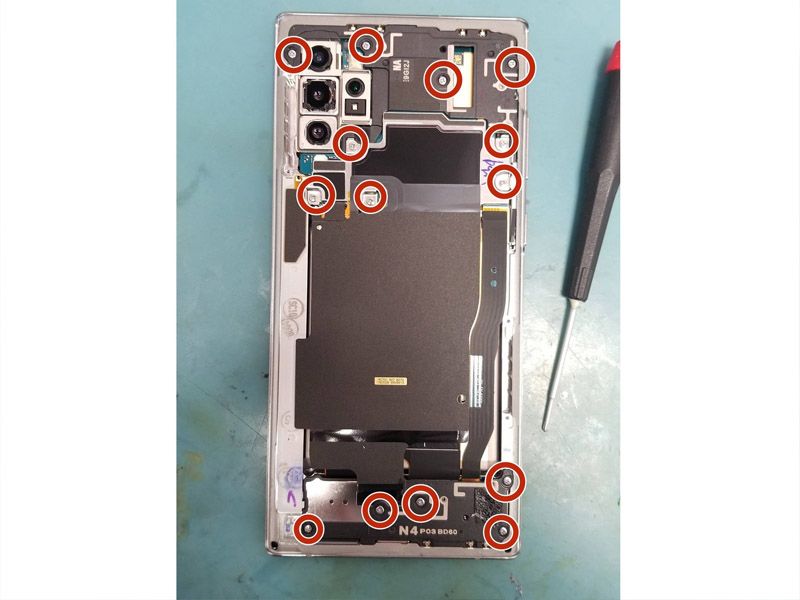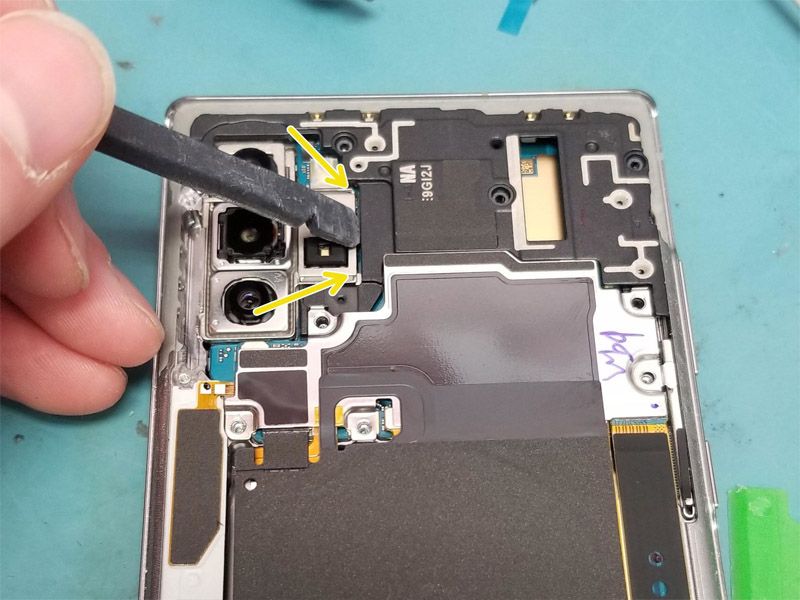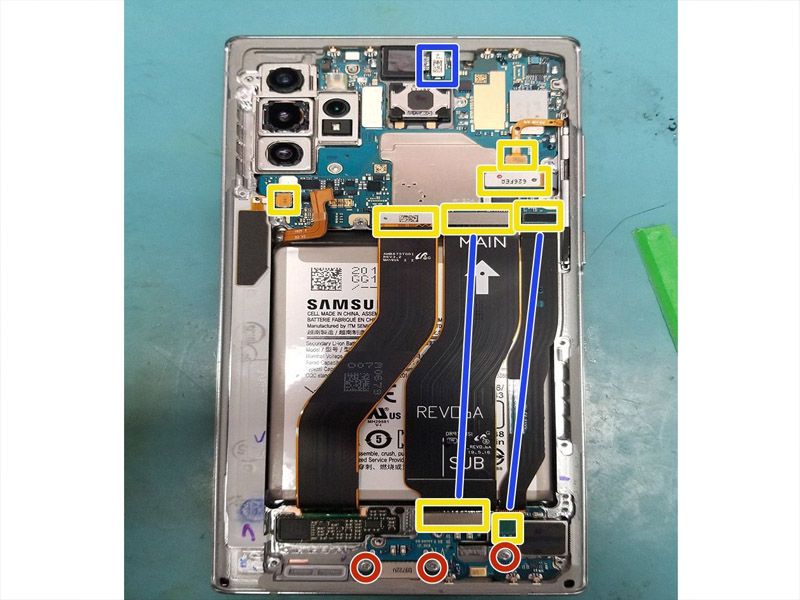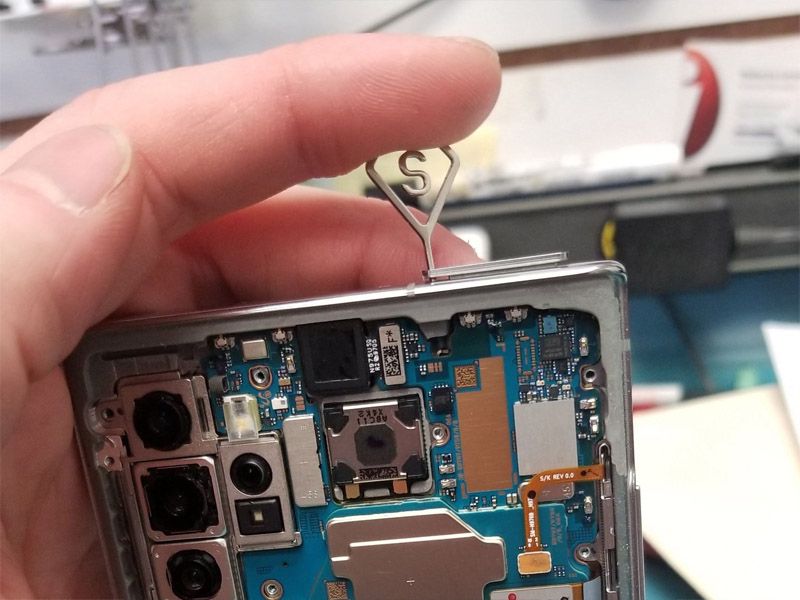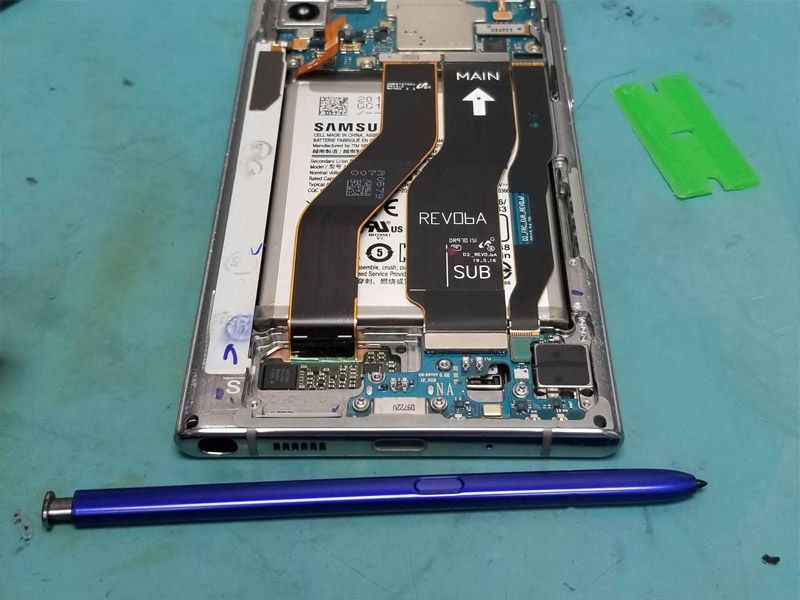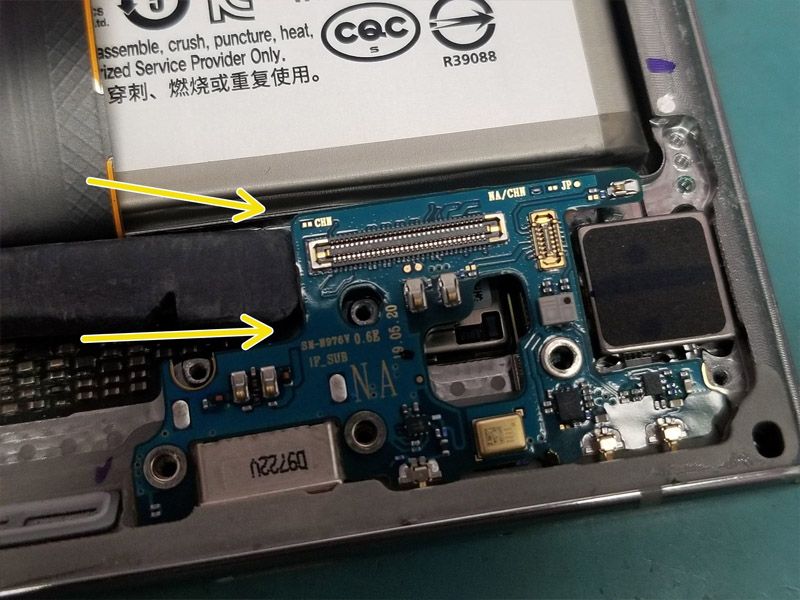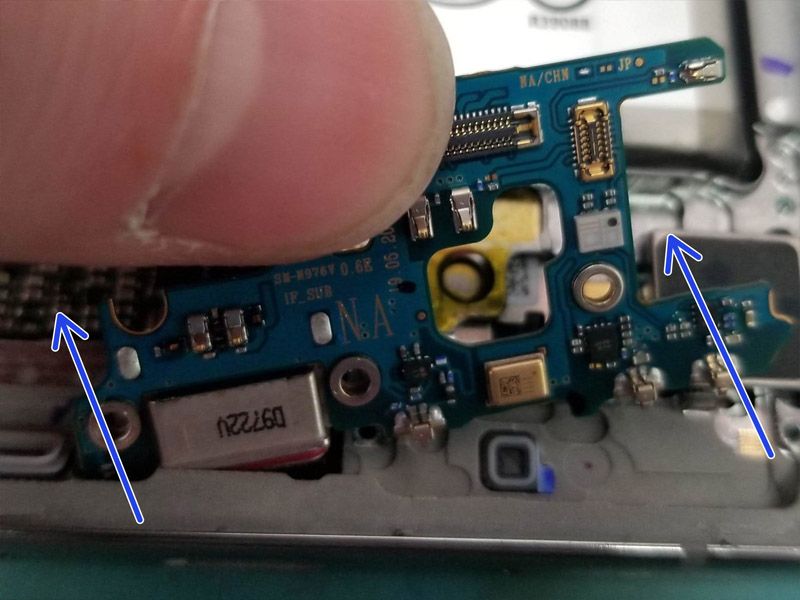Nút
nguồn và Loa tai nghe của điện thoại là một phần của một thành phần và
do đó phải được thay thế cùng nhau. Nút nguồn có nhiệm vụ bật / tắt điện
thoại, cũng như đặt lại điện thoại. Loa chịu trách nhiệm cho âm thanh
trong khi gọi điện thoại.
* Bước 1: Pin
- Tắt nguồn thiết bị của bạn và đảm bảo rằng nó đã được tắt.
- Đặt điện thoại với màn hình úp xuống trên một mặt phẳng sạch.

* Bước 2:
- Sử dụng Supdger của bạn để tháo nắp lưng của điện thoại bằng cách sử dụng notch nằm ở góc trên cùng bên trái của điện thoại.
- Hủy bỏ pin bằng cách sử dụng Supdger của bạn trên notch nằm ngay bên dưới vị trí pin.
- Trong quá trình tạo hướng dẫn này, chúng tôi không có quyền truy cập vào pin trong thiết bị của mình.



* Bước 3:
- Tháo thẻ SIM khỏi ngăn chứa thẻ SIM bằng cách trượt nhẹ thẻ SIM theo chiều ngang.
- Lấy bút stylus ra khỏi giá đỡ bút stylus.

* Bước 4:
- Sử dụng tuốc nơ vít Phillips # 000, loại bỏ mười lăm ốc vít 4mm bảo đảm khung xe phía sau.
- Đưa spudger của bạn vào ổ cắm bút stylus và cạy midframe từ điện thoại.
-
Di chuyển spudger xung quanh cạnh của điện thoại, cẩn thận chọc vào
midframe từ điện thoại cho đến khi midframe hoàn toàn tách biệt.


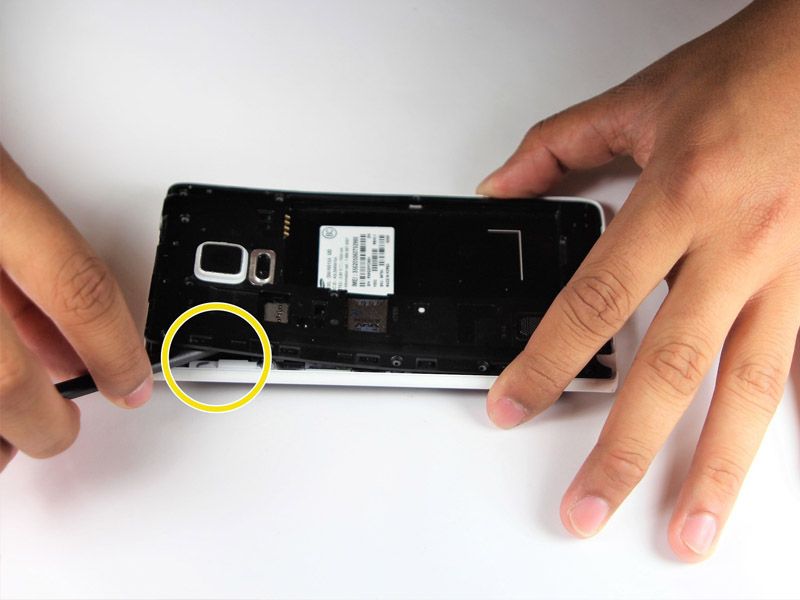
* Bước 5:
- Với đầu nhọn của spudger của bạn, ngắt kết nối hai dây (màu hồng và màu trắng) nằm gần dưới cùng của điện thoại.
- Sử dụng đầu nhọn của dpudger của bạn, ngắt kết nối cáp máy quét dấu vân tay - nó nằm ngay trên cáp màu hồng và trắng.


* Bước 6:
-
Sử dụng đầu nhọn của Spudger, loại bỏ các khách hàng tiềm năng sau đây
kết nối các bộ phận này với bảng logic ở góc trên cùng bên trái:
- Mặt trước của máy ảnh-Màn hình hiển thị AMOLED
- Màn hình điện dung AMOLED



* Bước 7:
- Ở đầu trên, nhẹ nhàng chèn đầu nhọn của spudger bên dưới bo mạch chủ.
- Nâng bo mạch chủ lên một cách nhẹ nhàng. Ngắt kết nối cáp kết nối bảng con gái. Nó được gắn vào mặt dưới của bo mạch chủ.
- Tháo bo mạch chủ khỏi thiết bị.



* Bước 8: Loa tai và nút nguồn
- Nhẹ nhàng chèn đầu nhọn của spudger của bạn dưới dải ruy băng vàng nối giữa loa và nút nguồn.
- Nhấc ruy băng để ngắt kết nối nó khỏi khung.

* Bước 9:
- Chèn đầu nhọn của spudger dưới một cạnh ở bên trái của loa điện thoại.
- Nhẹ nhàng cạy loa và nút nguồn từ nhà của nó.
- Cẩn thận tháo nút nguồn khỏi thiết bị.
- Để lắp lại, trước tiên phải cắm lại nút Nguồn.